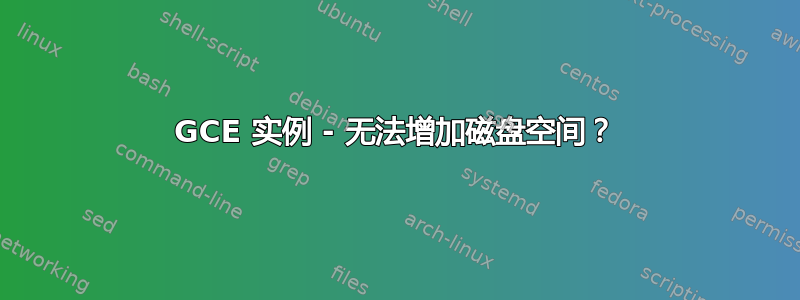
我有一个带有 9000GB 磁盘的 GCE VM 实例:
$ lsblk
NAME MAJ:MIN RM SIZE RO TYPE MOUNTPOINT
sda 8:0 0 19.5T 0 disk
├─sda1 8:1 0 8.8T 0 part /
├─sda14 8:14 0 3M 0 part
└─sda15 8:15 0 124M 0 part /boot/efi
~$ df -h
Filesystem Size Used Avail Use% Mounted on
udev 16G 0 16G 0% /dev
tmpfs 3.2G 372K 3.2G 1% /run
/dev/sda1 8.7T 8.3T 105M 100% /
tmpfs 16G 0 16G 0% /dev/shm
tmpfs 5.0M 0 5.0M 0% /run/lock
tmpfs 16G 0 16G 0% /sys/fs/cgroup
/dev/sda15 124M 7.9M 116M 7% /boot/efi
tmpfs 3.2G 0 3.2G 0% /run/user/1000
我只是按照这里的步骤操作(https://cloud.google.com/compute/docs/disks/add-persistent-disk) 尝试增加磁盘大小。我已将磁盘编辑为 20000GB。
不过,我似乎无法扩大机器上的分区表以利用增加的尺寸。
当我尝试运行指南中的命令时,我得到:
$ sudo growpart /dev/sda 1
NOCHANGE: partition 1 could only be grown by -14579398752 [fudge=2048]
这是否意味着它不起作用?
resize2fs 也不起作用:
$ sudo resize2fs /dev/sda1
resize2fs 1.44.5 (15-Dec-2018)
The filesystem is already 2359262988 (4k) blocks long. Nothing to do!
答案1
我尝试遵循相同的文档调整区域永久性磁盘的大小并没有发现任何问题:
创建虚拟机实例:
$ gcloud compute instances create disk-resize --zone=us-central1-a --machine-type=n1-standard-1 --image=ubuntu-1804-bionic-v20200414 --image-project=ubuntu-os-cloud --boot-disk-size=9000GB --boot-disk-device-name=disk-resize Created [https://www.googleapis.com/compute/v1/projects/test-prj/zones/us-central1-a/instances/disk-resize]. WARNING: Some requests generated warnings: - Disk size: '9000 GB' is larger than image size: '10 GB'. You might need to resize the root repartition manually if the operating system does not support automatic resizing. See https://cloud.google.com/compute/docs/disks/add-persistent-disk#resize_pd for details. NAME ZONE MACHINE_TYPE PREEMPTIBLE INTERNAL_IP EXTERNAL_IP STATUS disk-resize us-central1-a n1-standard-1 YY.128.15.YY XX.222.86.XX RUNNING在任何更改之前检查磁盘空间:
disk-resize:~$ df -h Filesystem Size Used Avail Use% Mounted on udev 1.8G 0 1.8G 0% /dev tmpfs 369M 884K 369M 1% /run /dev/sda1 8.6T 1.3G 8.6T 1% / tmpfs 1.9G 0 1.9G 0% /dev/shm tmpfs 5.0M 0 5.0M 0% /run/lock tmpfs 1.9G 0 1.9G 0% /sys/fs/cgroup /dev/sda15 105M 3.6M 101M 4% /boot/efi /dev/loop0 94M 94M 0 100% /snap/core/8935 /dev/loop1 55M 55M 0 100% /snap/core18/1705 /dev/loop2 98M 98M 0 100% /snap/google-cloud-sdk/126 tmpfs 369M 0 369M 0% /run/user/1001将磁盘大小增加到 20000GB:
$ gcloud compute disks resize disk-resize --size 20000GB --zone us-central1-a ... Updated [https://www.googleapis.com/compute/v1/projects/test-prj/zones/us-central1-a/disks/disk-resize]. ... sizeGb: '20000' ... status: READY...
安装
growpart:$ sudo apt -y install cloud-guest-utils扩大分区:
disk-resize:~$ lsblk NAME MAJ:MIN RM SIZE RO TYPE MOUNTPOINT loop0 7:0 0 93.8M 1 loop /snap/core/8935 loop1 7:1 0 55M 1 loop /snap/core18/1705 loop2 7:2 0 97.1M 1 loop /snap/google-cloud-sdk/126 sda 8:0 0 19.5T 0 disk ├─sda1 8:1 0 8.8T 0 part / ├─sda14 8:14 0 4M 0 part └─sda15 8:15 0 106M 0 part /boot/efi和
disk-resize:~$ sudo growpart /dev/sda 1 CHANGED: partition=1 start=227328 old: size=18874140639 end=18874367967 new: size=41942812639,end=41943039967和
disk-resize:~$ lsblk NAME MAJ:MIN RM SIZE RO TYPE MOUNTPOINT loop0 7:0 0 93.8M 1 loop /snap/core/8935 loop1 7:1 0 55M 1 loop /snap/core18/1705 loop2 7:2 0 97.1M 1 loop /snap/google-cloud-sdk/126 sda 8:0 0 19.5T 0 disk ├─sda1 8:1 0 19.5T 0 part / ├─sda14 8:14 0 4M 0 part └─sda15 8:15 0 106M 0 part /boot/efi扩展磁盘上的文件系统(ext4)以使用增加的空间:
disk-resize:~$ sudo resize2fs /dev/sda1 resize2fs 1.44.1 (24-Mar-2018) Filesystem at /dev/sda1 is mounted on /; on-line resizing required old_desc_blocks = 1125, new_desc_blocks = 2500 The filesystem on /dev/sda1 is now 5242851579 (4k) blocks long.检查可用磁盘空间:
disk-resize:~$ df -h Filesystem Size Used Avail Use% Mounted on udev 1.8G 0 1.8G 0% /dev tmpfs 369M 884K 369M 1% /run /dev/sda1 19T 1.4G 19T 1% / tmpfs 1.9G 0 1.9G 0% /dev/shm tmpfs 5.0M 0 5.0M 0% /run/lock tmpfs 1.9G 0 1.9G 0% /sys/fs/cgroup /dev/sda15 105M 3.6M 101M 4% /boot/efi /dev/loop0 94M 94M 0 100% /snap/core/8935 /dev/loop1 55M 55M 0 100% /snap/core18/1705 /dev/loop2 98M 98M 0 100% /snap/google-cloud-sdk/126 tmpfs 369M 0 369M 0% /run/user/1001
让我们比较一下:
前:
/dev/sda1 8.6T 1.3G 8.6T 1% /后:
/dev/sda1 19T 1.4G 19T 1% /
解决您的问题:
- 比较你的步骤和我的
- 检查你是否有所需权限
检查是否在步骤 5 之前通过控制台调整了步骤 3 中的虚拟机磁盘大小
$ gcloud compute disks list NAME LOCATION LOCATION_SCOPE SIZE_GB TYPE STATUS disk-resize us-central1-a zone 20000 pd-standard READY检查磁盘配额的当前使用情况
IAM&Admin->Quotas-> 设置Quota type至All quotas-> 设置Service至Compute engine API-> 设置Metric至Persistent disk standard (GB)-> 设置Location到NAME_OF_YOUR_ZONE
如果您仍然有问题,请使用您的步骤、命令和输出更新您的问题
此外,看看这个例子。


